Hướng Dẫn Chi Tiết Cách Tải, Cài Đặt và Đăng Nhập Zalo Trên Máy Tính
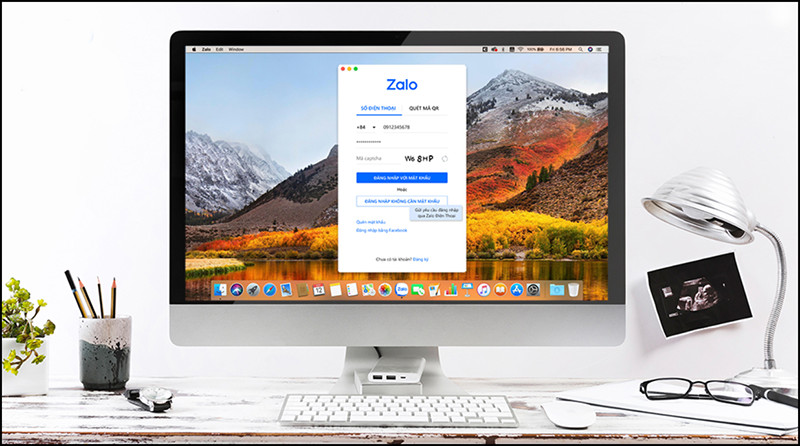
Bạn đang tìm kiếm cách sử dụng Zalo trên máy tính để làm việc hiệu quả hơn? Bài viết này sẽ hướng dẫn bạn chi tiết cách tải, cài đặt và đăng nhập Zalo PC một cách nhanh chóng và dễ dàng, giúp bạn tận dụng tối đa ứng dụng mạng xã hội phổ biến này trên máy tính của mình.
Tại Sao Nên Sử Dụng Zalo Trên Máy Tính?
Zalo không chỉ là một mạng xã hội để kết nối bạn bè, mà còn là công cụ hữu ích cho công việc. Zalo PC mang đến trải nghiệm đầy đủ với các tính năng như nhắn tin, gọi video, chia sẻ file, thậm chí là giao việc, giúp bạn quản lý công việc hiệu quả hơn. Mặc dù Zalo PC chưa hỗ trợ đầy đủ mọi tính năng như trên điện thoại (ví dụ: xem bản tin, gọi video nhóm, chia sẻ vị trí), nhưng những tiện ích mà nó mang lại vẫn rất đáng để trải nghiệm.
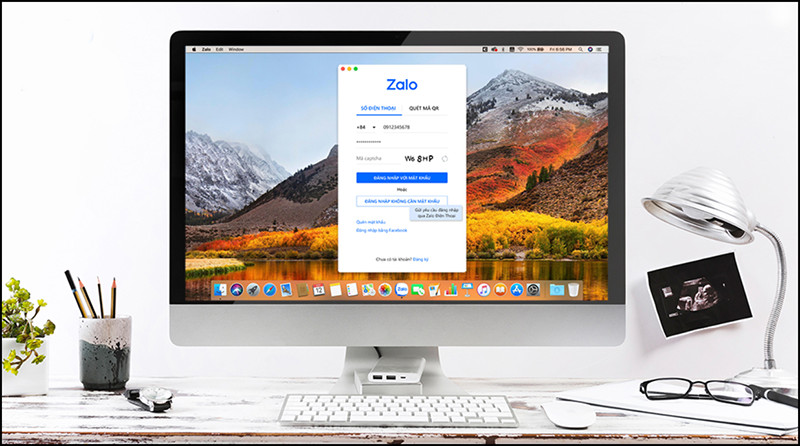 Giao diện Zalo trên máy tính
Giao diện Zalo trên máy tính
Hướng Dẫn Tải và Cài Đặt Zalo PC
Tải Zalo PC
Đầu tiên, bạn truy cập vào trang chủ của Zalo (//zalo.me/pc) và nhấn nút “Tải ngay” để tải file cài đặt Zalo về máy tính.
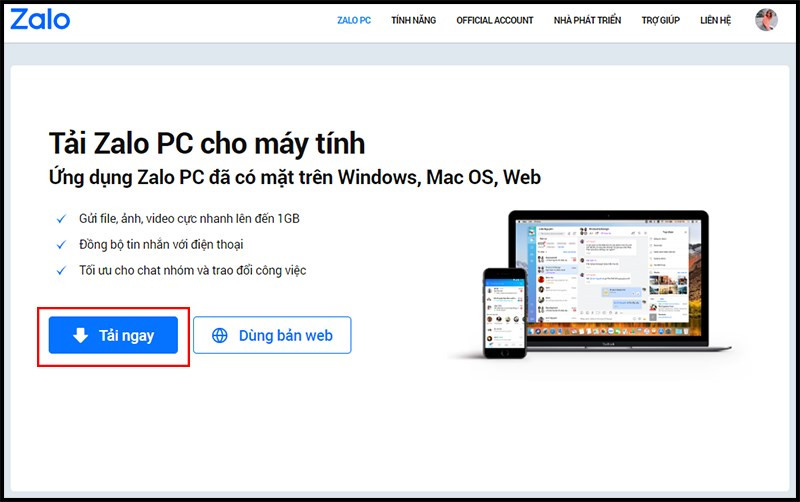
Cài Đặt Zalo PC
Sau khi tải xong, bạn mở file vừa tải về và nhấn “Run” để bắt đầu quá trình cài đặt. Quá trình này khá đơn giản và nhanh chóng, chỉ cần làm theo hướng dẫn trên màn hình là được.
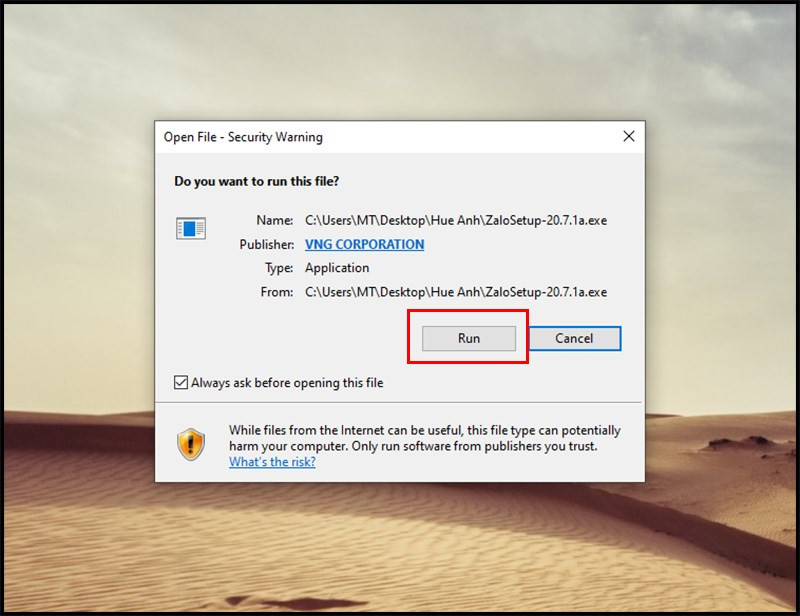 Cài đặt Zalo PC
Cài đặt Zalo PC
Hướng Dẫn Đăng Ký Tài Khoản Zalo PC
Nếu bạn chưa có tài khoản Zalo, bạn có thể đăng ký ngay trên máy tính. Sau khi cài đặt xong, mở ứng dụng Zalo PC, chọn “Đăng ký” và nhập số điện thoại của bạn. Zalo sẽ gửi mã xác nhận đến số điện thoại này. Nhập mã xác nhận và điền các thông tin cần thiết như tên, ngày sinh, giới tính để hoàn tất đăng ký.
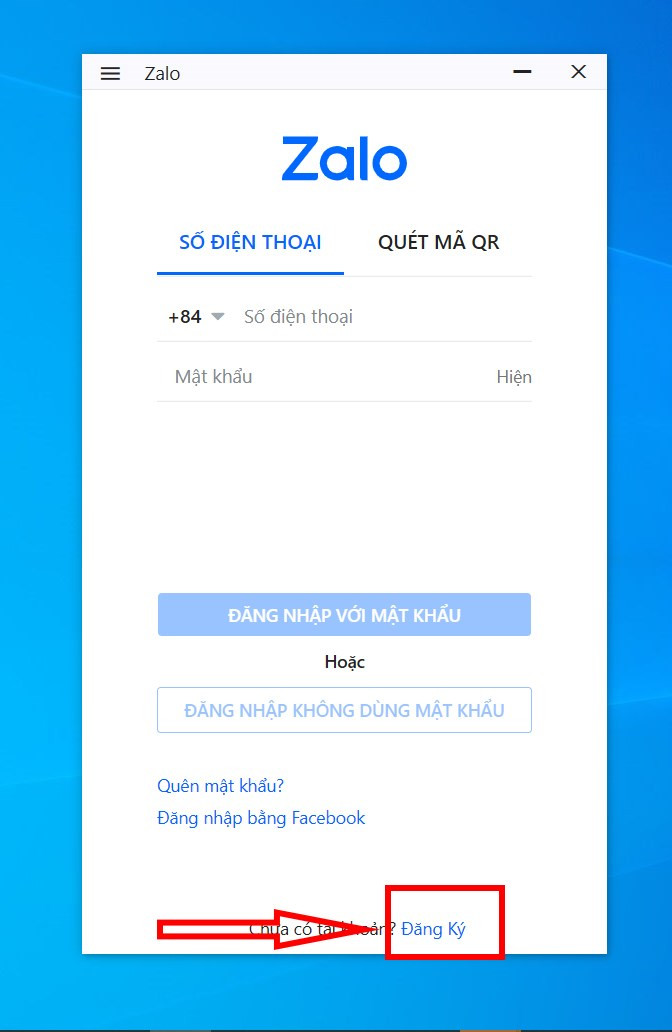
Hướng Dẫn Đăng Nhập Zalo PC
Zalo cung cấp ba cách đăng nhập trên máy tính:
1. Đăng Nhập Bằng Mật Khẩu và Số Điện Thoại
Nhập số điện thoại và mật khẩu Zalo của bạn, sau đó nhập mã kiểm tra hiển thị trên màn hình để đăng nhập.
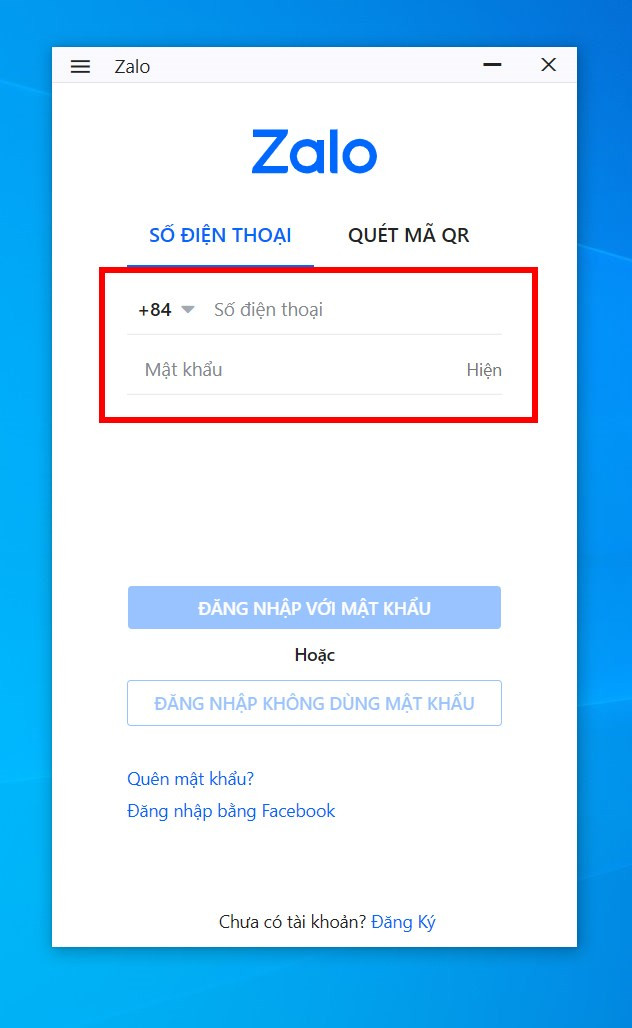 Đăng nhập bằng mật khẩu
Đăng nhập bằng mật khẩu
2. Đăng Nhập Bằng Mã QR
Mở Zalo trên điện thoại, chọn mục “Thêm” và chọn biểu tượng mã QR. Quét mã QR hiển thị trên màn hình Zalo PC để đăng nhập nhanh chóng và an toàn.
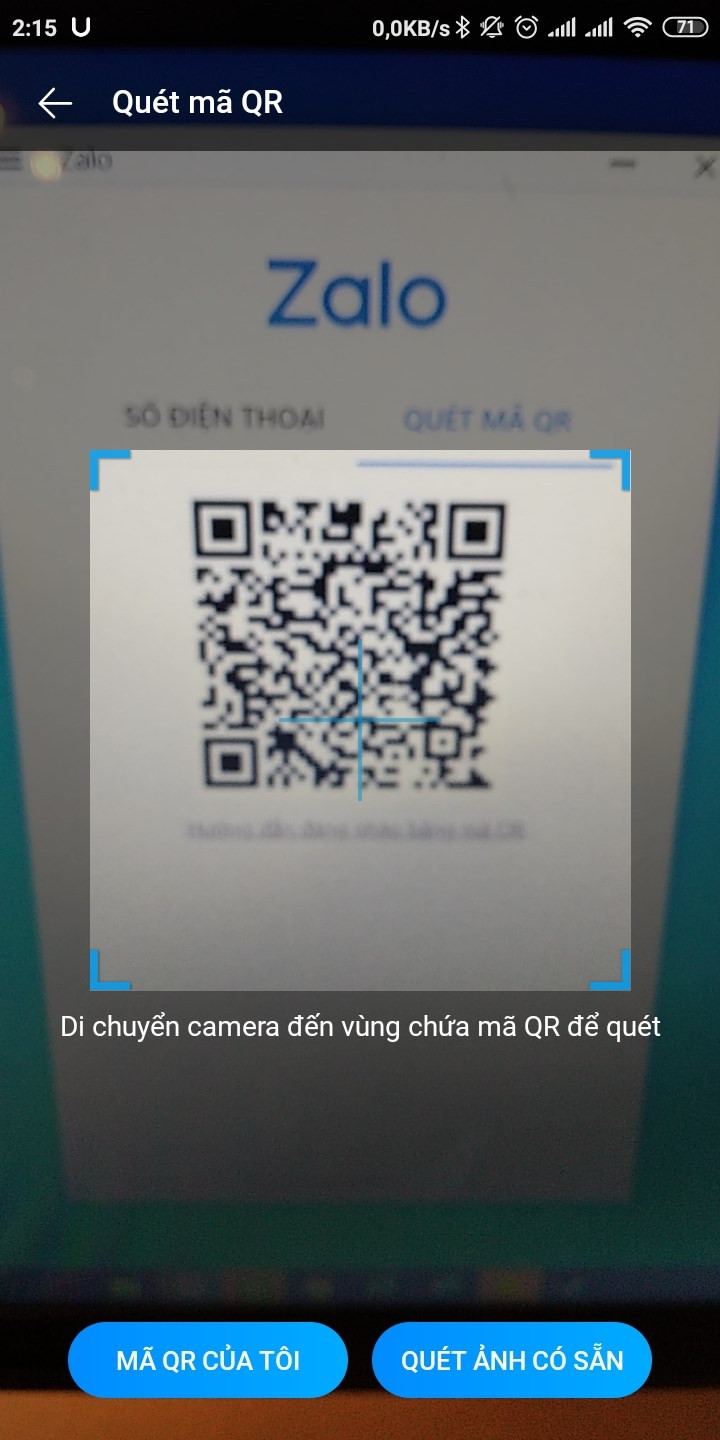
3. Đăng Nhập Không Cần Mật Khẩu
Chọn “Đăng nhập không dùng mật khẩu” trên Zalo PC, sau đó Zalo sẽ gửi một tin nhắn xác nhận đến điện thoại của bạn. Mở tin nhắn này trên điện thoại và chọn “Xác nhận đăng nhập” để hoàn tất.
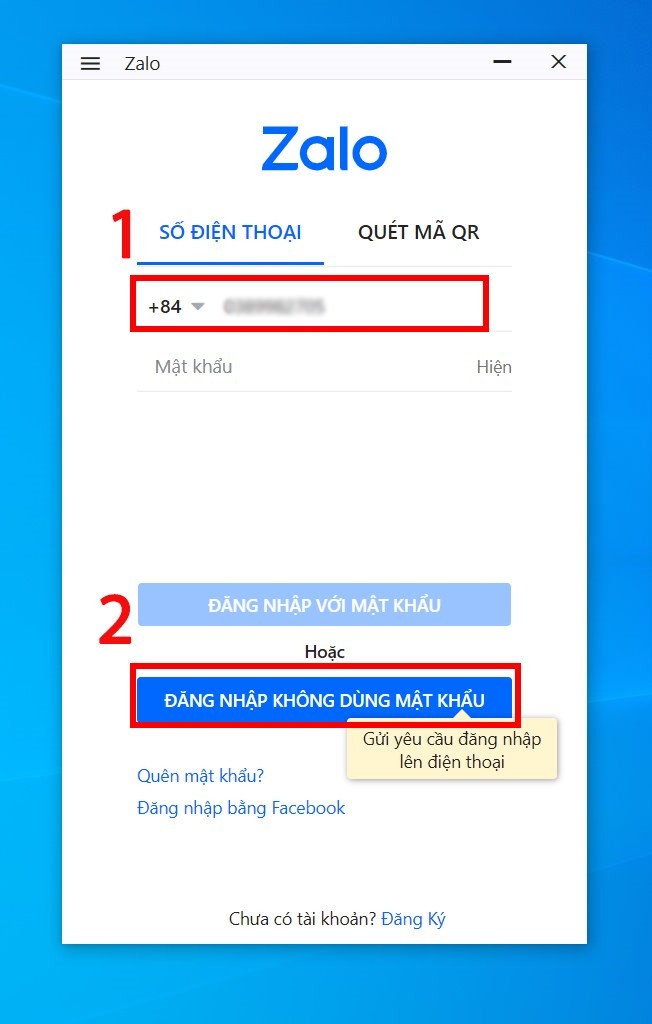 Đăng nhập không cần mật khẩu
Đăng nhập không cần mật khẩu
Kết Luận
Trên đây là hướng dẫn chi tiết về cách tải, cài đặt và đăng nhập Zalo trên máy tính. Hy vọng bài viết này sẽ giúp bạn sử dụng Zalo PC một cách hiệu quả cho công việc và cuộc sống. Hãy chia sẻ bài viết này nếu bạn thấy hữu ích nhé!



